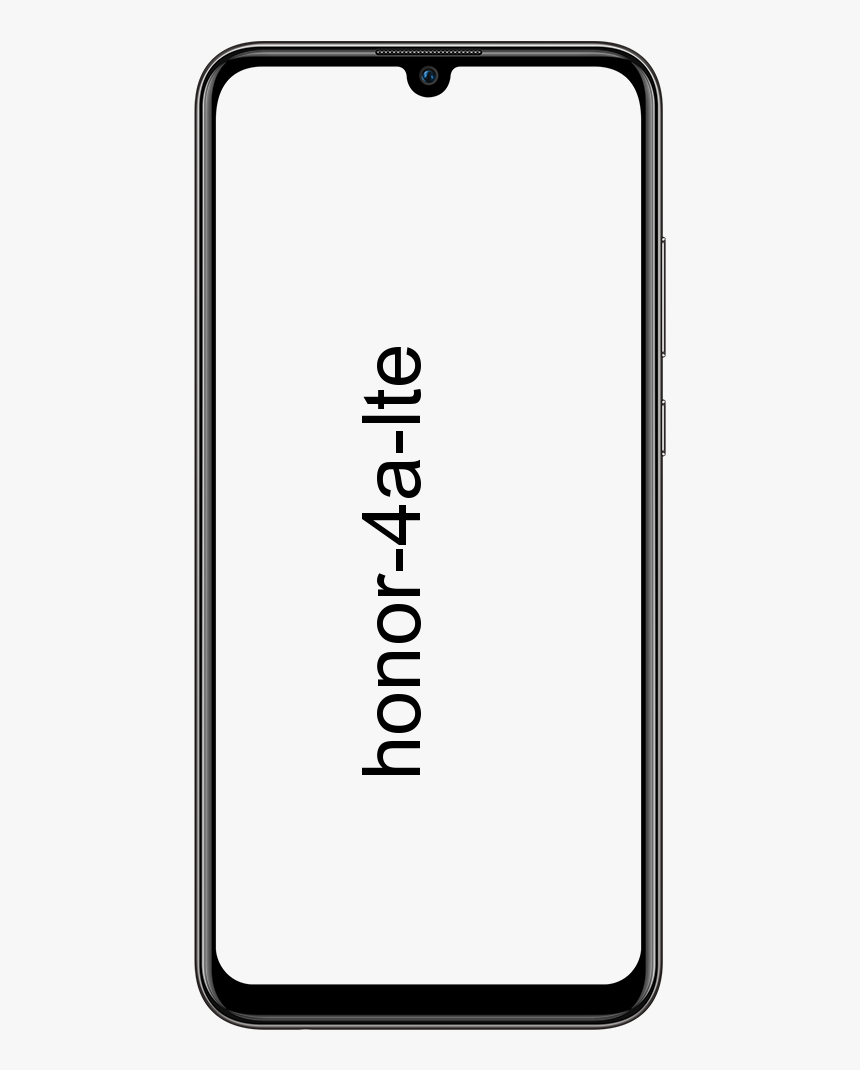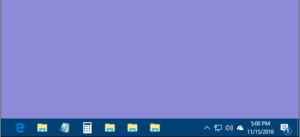Fade in and Fade Out in Garageband - Slik legger du til sangen
En tilsynelatende enkel ting å gjøre er at Garageband lar sporet eller sangen falme ut og ut. Men å finne metoden for å gjøre det, er ganske vanskelig. En falming er automatisering. Fading ut av en sang er noe vi hører hele tiden når vi lytter til favorittlåtene våre. Når sangen begynner å ta slutt. Du vil høre det sakte forsvinne til stillhet. Hvis du lager din egen musikk i GarageBand. Da kan du også legge til denne effekten.

Mens falming til en sang ikke er så mye brukt. Vi viser deg hvordan du gjør det også på Mac. Så åpne GarageBand på Mac eller iOS, og følg deretter veiledningen vår for å legge til fade ut til sangene dine.
Legg til Automatic Fade out i GarageBand på Mac
Du kan bruke den automatiske fade-ut-funksjonen i Garasjeband for den enkleste måten å legge til denne effekten. Når du gjør det. Da vil appen opprette fire volumpoeng på slutten av sangen din fra 10 sekunder ut. Du kan også justere disse punktene hvis du vil.
c: \ programfiler \ rempl
For å legge til automatisk fade ut, må du åpne sangen din og deretter følge disse trinnene.
- Klikk Spor > Vis Master Track fra menyen i Garageband for å falme ut. Du ser hovedsporet lagt til nederst i sporelisten din til venstre.

- Klikk Blande > Lag Volume Fade Out på Main Output .

Du vil da se Master Track med fade ut og de 4 volumpunktene nederst på betrakteren.

Hvis du vil justere disse punktene. Bare klikk og dra hver enkelt dit du vil ha det.
Legg til Fade in på Mac
Ovenstående skulle falme ut i GarageBand. Det er for øyeblikket ingen automatisk fade-in-funksjon. Men du kan fortsatt legge til en manuelt. Forsikre deg om at du har hovedsporet i sporlisten din som beskrevet i trinn 1 ovenfor.
I toppskriften til Master Track til venstre, Volum skal allerede være valgt i rullegardinboksen. Men hvis ikke, fortsett og velg det.
Nå kan du legge til volumpoeng i begynnelsen av sangen din. Klikk på volumlinjen i gult for Master Track for å legge til punktene der du vil ha dem. Dra deretter hver enkelt for å lage en fade-in.
Du kan også legge til en fade-out til sangen din på samme måte / Hvis du foretrekker å gjøre det manuelt i stedet for med det første settet med trinn i veiledningen for å legge den til automatisk.
Legg til automatisk fade ut i GarageBand på iOS
Du kan legge til en automatisk fade ut på iPhone eller iPad akkurat som på Mac, og det tar bare noen få trykk. Når du har lagt til effekten, vil de siste 10 sekundene av sangen din falme til stillhet.
- Åpne sanginnstillingene. Trykk på på iPhone girikon og velg Sanginnstillinger .
- Trykk på på iPad skiftenøkkelikon øverst til høyre.
- Beveg glidebryteren for å slå den på Fade Out .

Konklusjon
Hvis du vil legge til en fade ut i GarageBand på slutten av sangen din, høres det ut som om den ble opprettet i et profesjonelt studio. Og hvis du velger å bruke en fade-in, er det også enkelt å gjøre på Mac. Jeg håper du liker artikkelen, og det er enkelt nå for deg. Men hvis dere fremdeles har noen spørsmål om denne artikkelen. Spør dem så gjerne i kommentarfeltet nedenfor. Ha en flott dag!
note 7 rotverizon